今天要介紹的是暗部細節的還原, 通常用於風景照時逼出暗部細節及重現髮絲細節, 是個很實用的後製技巧。
做法相當簡單, 首先開啟一張要處理的影像, 範例照為您請到的是超級名模「陳思璇」, 我們要做的是逼出更多髮絲的細節:
把背景圖層如下圖所示拖到紅色箭頭所指的圖示上去, 就可以複製一個背景圖層, 我們再來要做的動作都是在所複製出來的圖層上進行:
選擇「影像」->「調整」->「去除飽和度」:
再選擇「影像」->「調整」->「負片效果」:
然後再選擇「濾鏡」->「模糊」->「高斯模糊」:
然後在強度的部份輸入 30 到 60 的數值, 輸入完成後按「OK」鍵離開:
新增一個圖層遮色片, 如下圖所示選擇隱藏全部:
將圖層混合模式設為「覆蓋 (Overlay)」, 然後用滑鼠點選「圖層遮色片」, 並選擇「筆刷工具」, 將筆刷的色彩設為白色, 並設定好筆刷的強度及流量:
選好後, 再於照片上按滑鼠右鍵, 選擇適當的筆刷大小, 然後在頭髮的部份塗抹。完成後, 合併所有的圖層並存檔即可。
讓我們來看看後製前後髮絲細節的差異性, 下圖是後製後:
後製前:
看得出後製前後的差異嗎? 趕快去找張照片來試試吧!
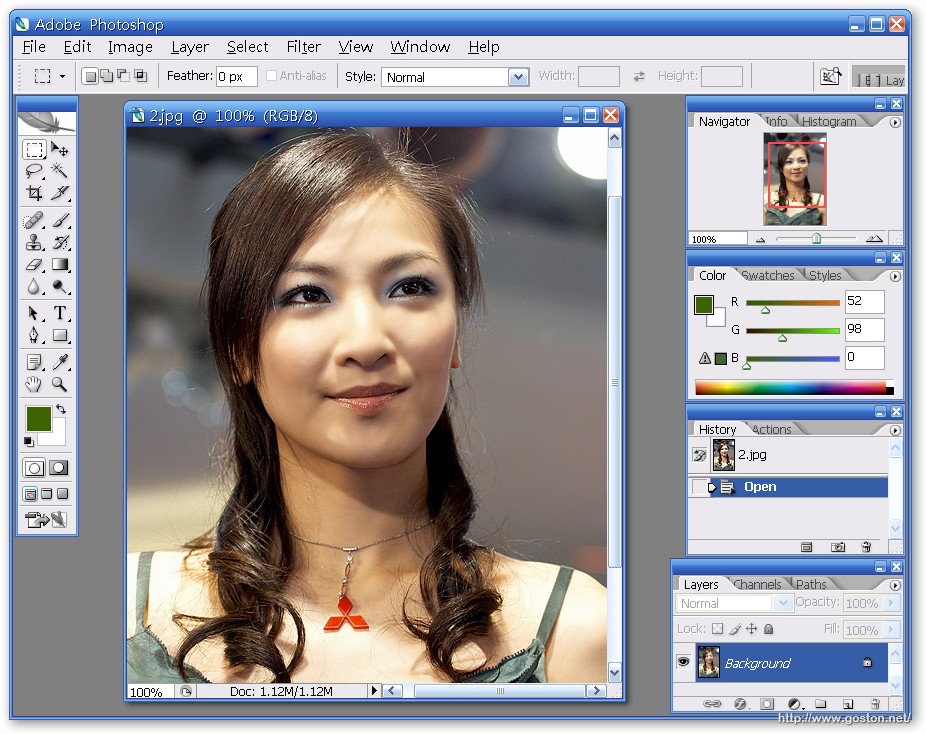
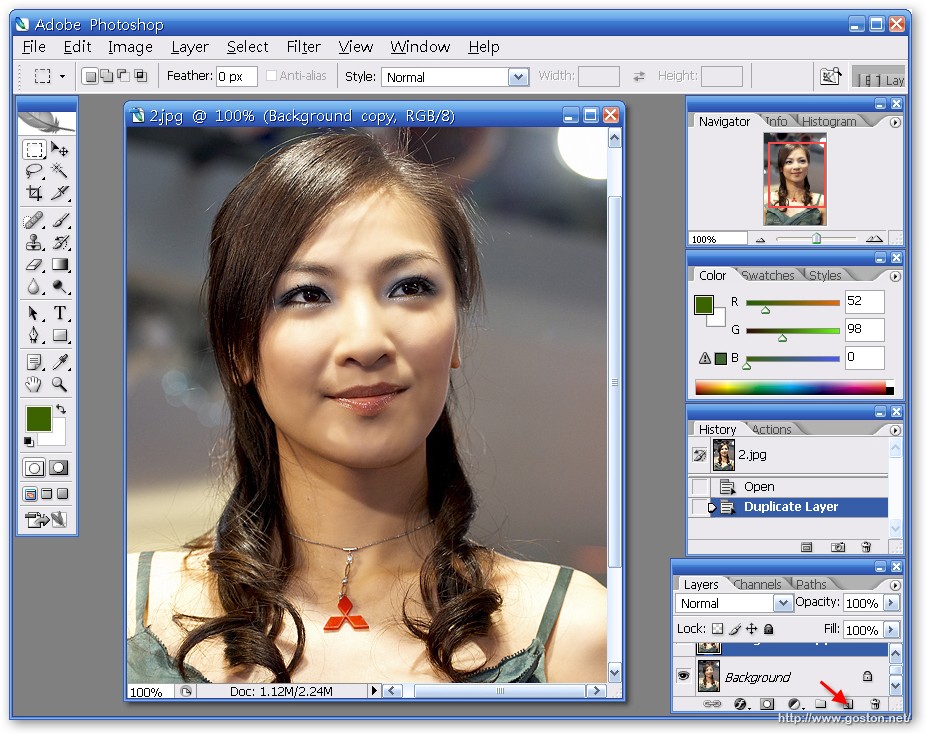
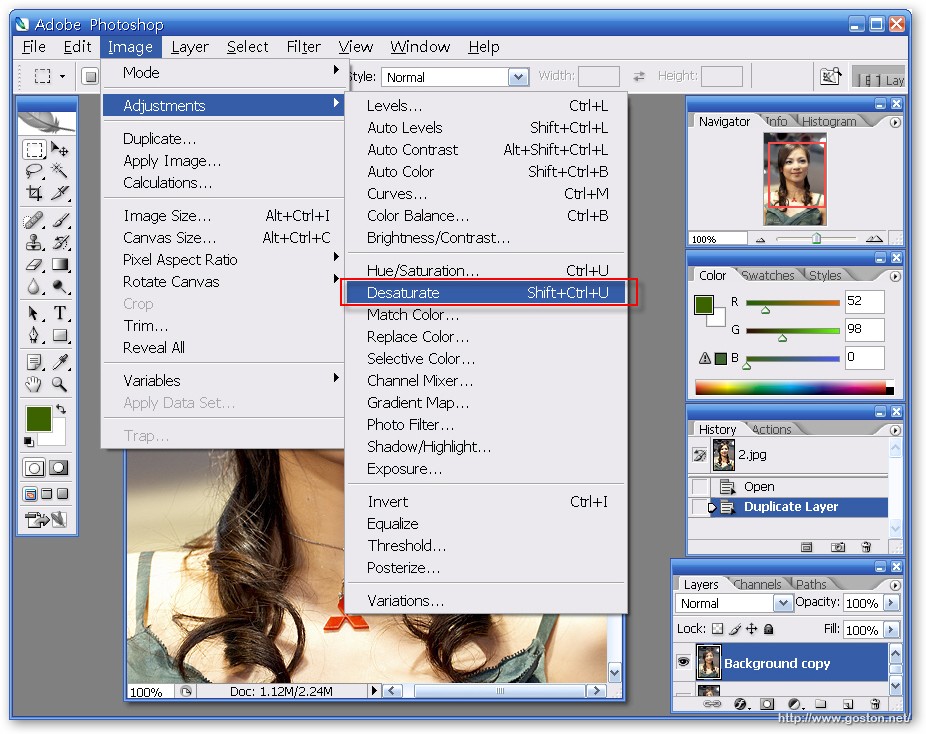
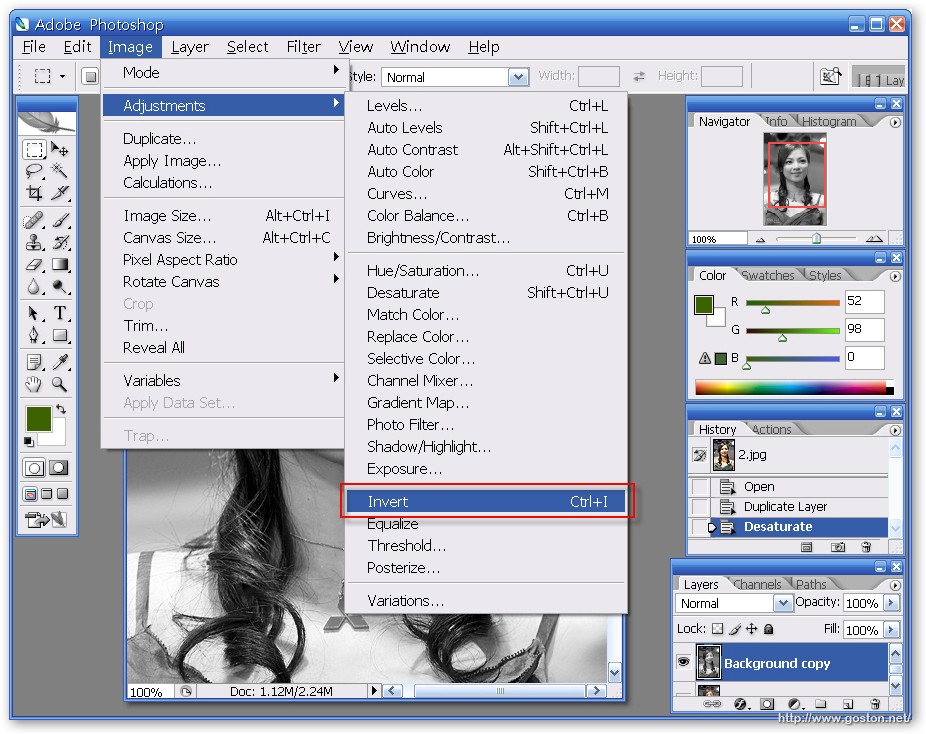
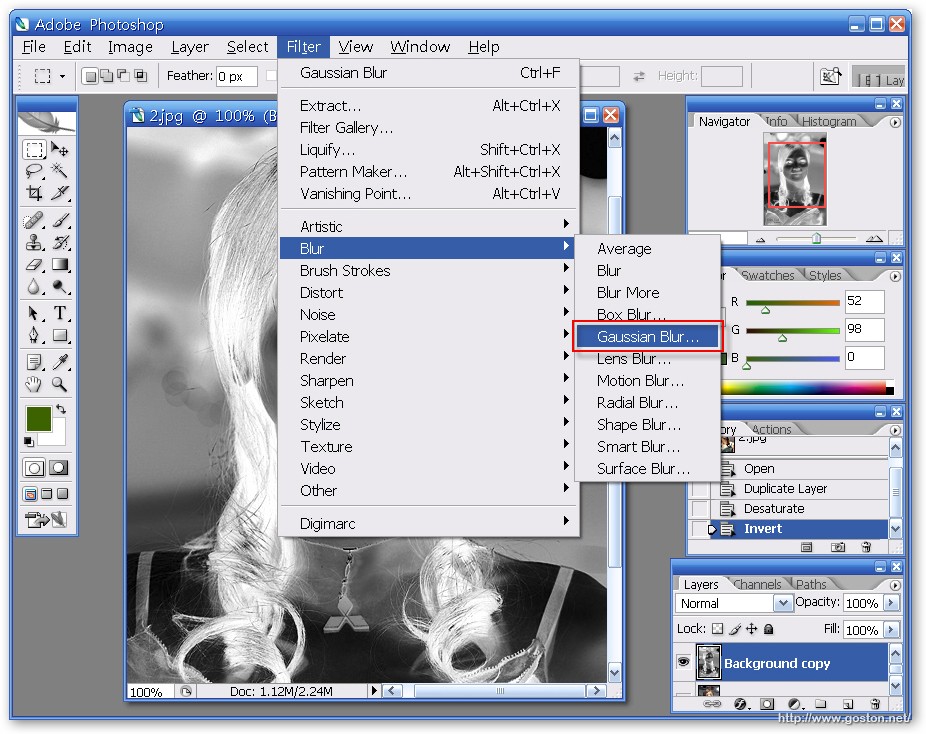
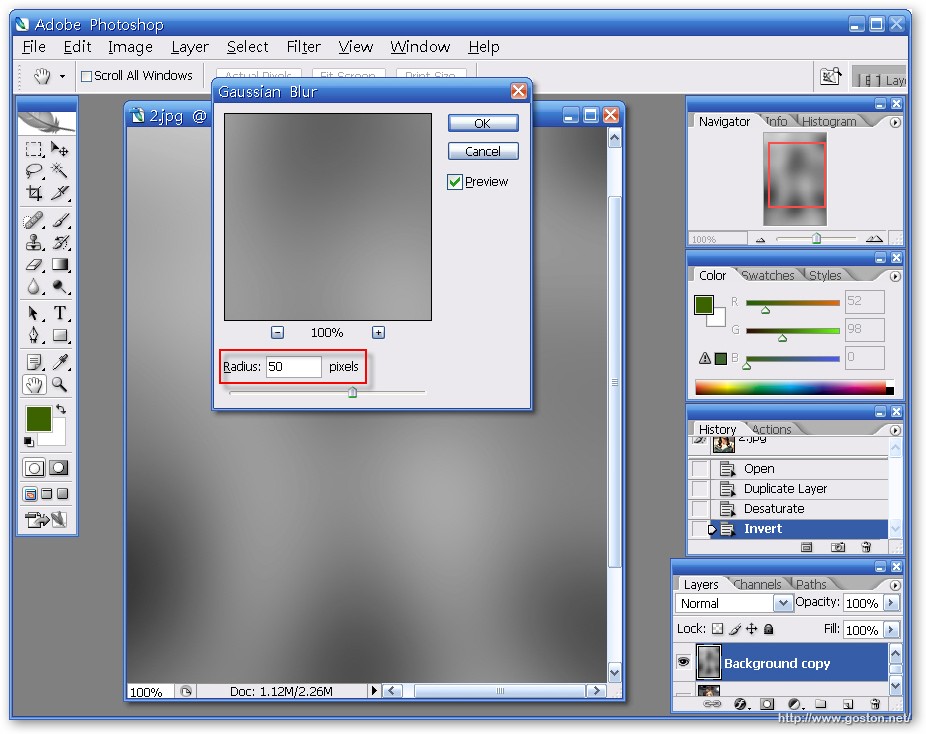
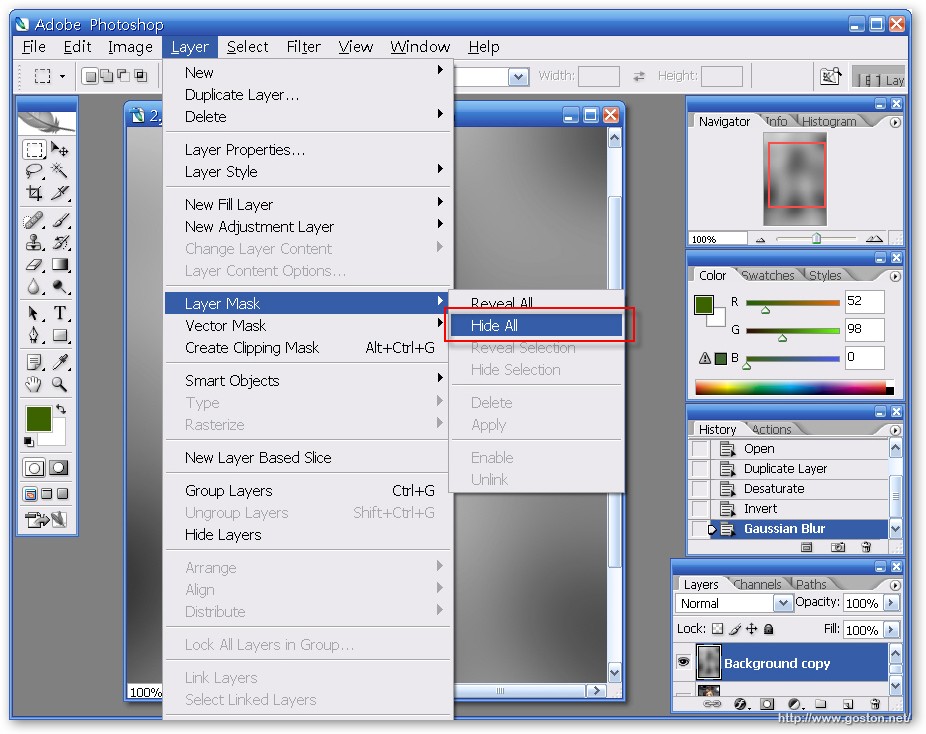
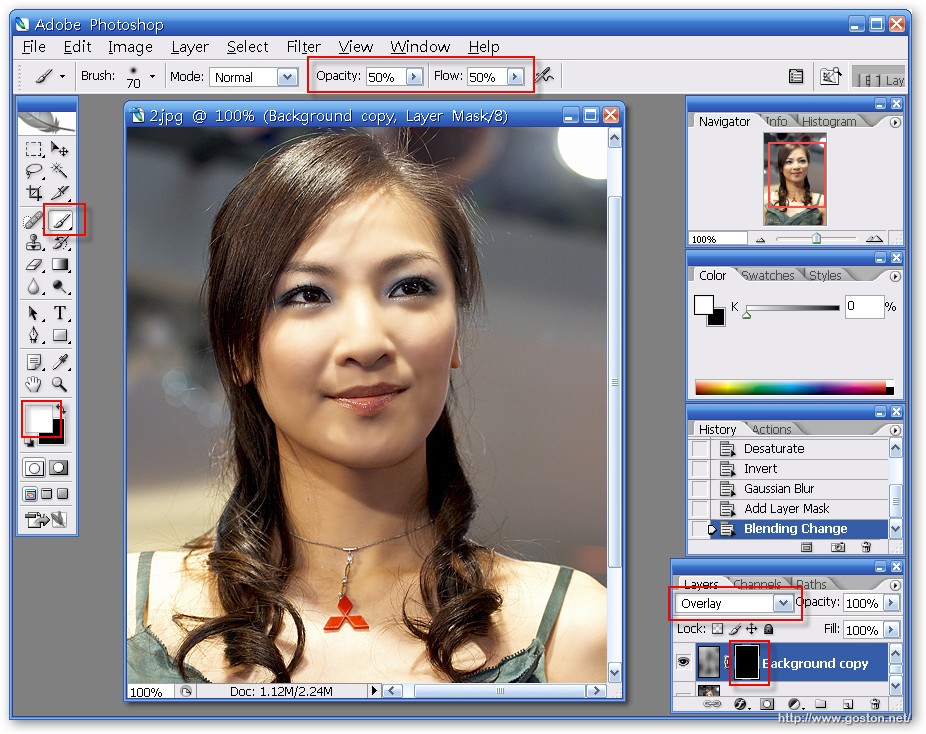


這個好!G大最近的數位暗房教學系列很讚啊!
@星子
其實寫完我才發現, 我用的範例照不太好, 看起來效果不是太明顯, 不過, 我懶得再重抓一次圖了…
我的感覺這個技巧就是可以局部調整暗部
先前在書上有看過,但始終不太瞭解實際的操作
你寫的比較容易瞭解